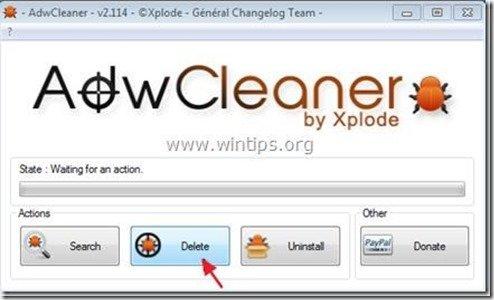Obsah
"Conduit Search & Conduit Apps Toolbar" jsou programy adware a únosci prohlížeče, které jsou součástí instalačních programů jiného svobodného softwaru. Panel nástrojů Conduit Apps instalační program, upraví nastavení vyhledávání na internetu, změní domovskou stránku na internetu na. Kanál vyhledávač (search.conduit.com) který provádí přesměrování při procházení a zobrazuje reklamy od neznámých dodavatelů.
"Conduit Search & Conduit Apps Toolbar" může být nainstalován v běžných internetových prohlížečích (Internet Explorer, Chrome nebo Firefox), pokud uživatel nedává pozor při instalaci svobodného softwaru (běžně).
Odstranění "Panel nástrojů Conduit Apps" & Nastavení vyhledávání v kanálech z počítače, postupujte podle následujících kroků:

Jak odstranit software "Conduit Apps" z počítače:
Krok 1. Odinstalujte aplikace, které patří do skupiny "Conduit " z ovládacího panelu.
1. Chcete-li to provést, přejděte na Start > Ovládací panely .
{ Start > Nastavení > Ovládací panel . (Windows XP)}
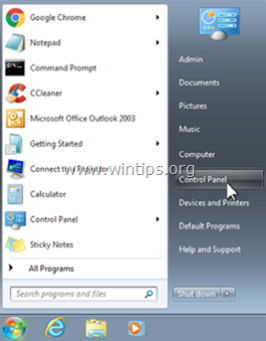
2. Dvojitým kliknutím otevřete " Přidat nebo odebrat programy ", pokud máte systém Windows XP nebo
“ Programy a funkce ", pokud máte systém Windows 8, 7 nebo Vista.
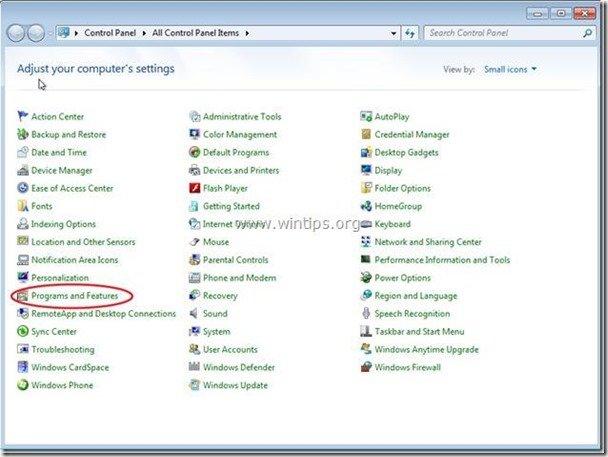
3. V seznamu programů najděte a Odebrání/odinstalování těchto aplikací:
a. Panel nástrojů Conduit Apps (Podle Conduit Apps)
b. Odinstalujte jakoukoli jinou aplikaci nainstalován z " Kanál " vydavatel.
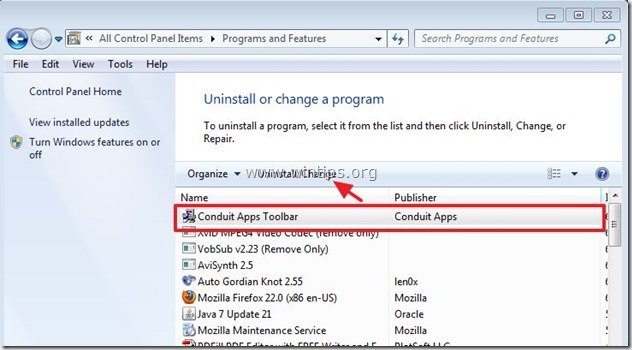
Krok 2. Ruční odstranění nastavení "Conduit search" & " Panel nástrojů "Conduit Apps z internetového prohlížeče.
Internet Explorer, Google Chrome, Mozilla Firefox
Internet Explorer
Jak odstranit Panel nástrojů Conduit Apps & Nastavení vyhledávání v Internet Exploreru.
1. Otevřete aplikaci Internet Explorer a poté otevřete " Možnosti připojení k internetu ”.
Chcete-li to provést, zvolte v nabídce souborů IE možnost " Nástroje " > " Možnosti připojení k internetu ”.
Upozornění*: V nejnovějších verzích IE stiskněte tlačítko " Zařízení " ikona  vpravo nahoře.
vpravo nahoře.
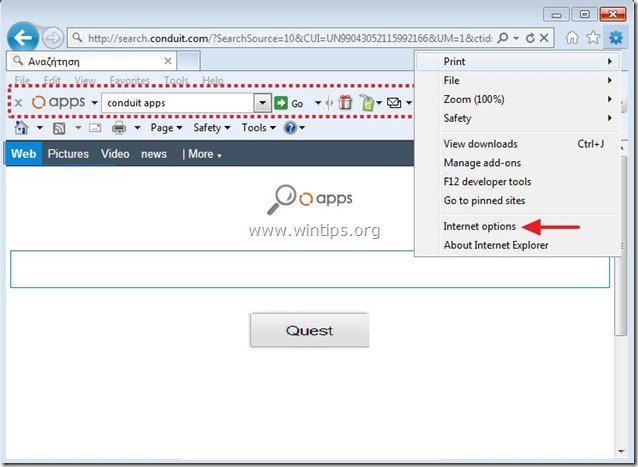
2. Na " Obecné ", Odstranit " search.conduit.com " z " Domovská stránka " a typ preferovanou domovskou stránku (např. www.ggoole.com).

3. Pak stiskněte tlačítko " Nastavení " v Vyhledávání sekce. *
Upozornění*: Pokud chcete změnit nastavení vyhledávání v Internet Exploreru v hlavním okně Internet Exploreru, stačí stisknout tlačítko " Zařízení " ikona  (v pravém horním rohu) a vyberte možnost " Správa doplňků " .
(v pravém horním rohu) a vyberte možnost " Správa doplňků " .

4. Na " Poskytovatelé vyhledávání ", vyberte možnost a " Nastavit jako výchozí " jiného poskytovatele vyhledávání než " Přizpůsobené webové vyhledávání Conduit Apps ".
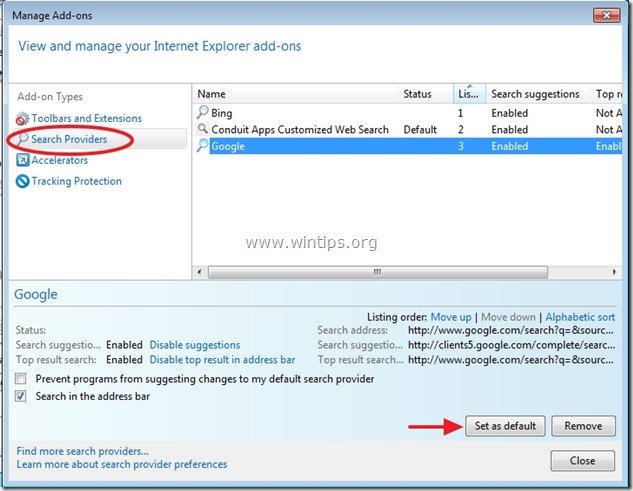
5. Poté vyberte možnost " Přizpůsobené webové vyhledávání Conduit Apps " a klikněte na tlačítko Odstranění stránky .
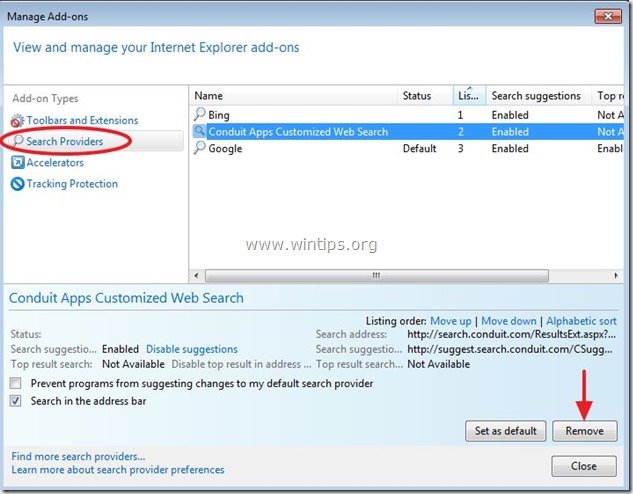
6. Zvolte "Panely nástrojů a rozšíření". na levém panelu a potom vyberte si (postupně) a zakázat všechny nežádoucí panely nástrojů a rozšíření z Conduit Ltd.:
a. Server API Conduit Apps
b. Panel nástrojů Conduit Apps
c. Panel nástrojů Conduit Apps
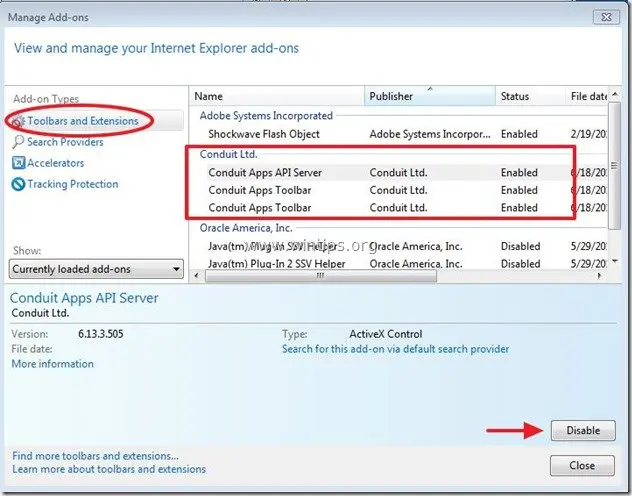
7. Zavřete všechna okna aplikace Internet Explorer a přejděte ke kroku 3 .
Google Chrome
Jak odstranit Panel nástrojů Conduit Apps & Nastavení vyhledávání v prohlížeči Google Chrome.
1. Otevřete Google Chrome a přejděte do nabídky Chrome  a vyberte možnost " Nastavení ".
a vyberte možnost " Nastavení ".
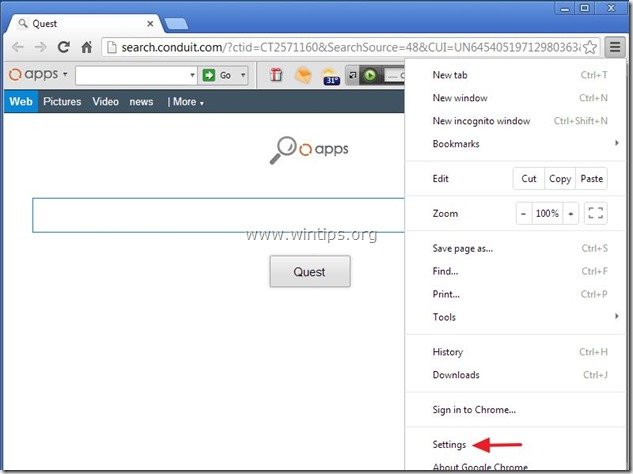
2. Najděte " Při spuštění " a vyberte možnost " Nastavené stránky ".
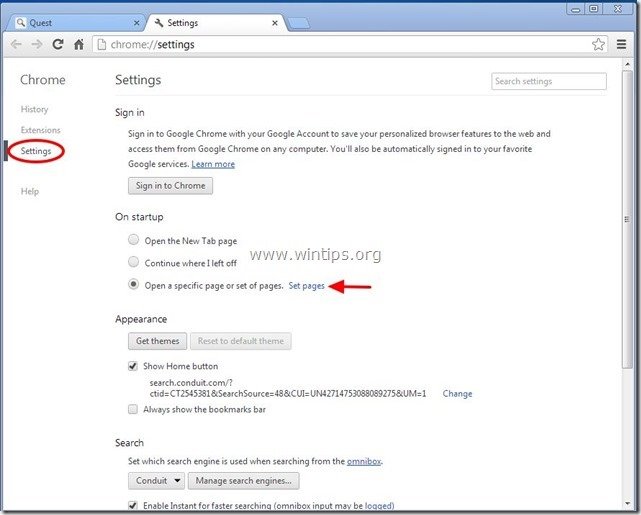
3. Vymazat " search.conduit.com " ze spouštěcích stránek stisknutím tlačítka " X " vpravo.
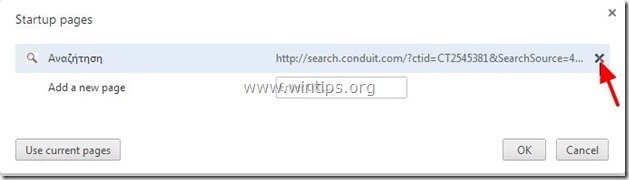
4. Nastavte preferovanou úvodní stránku (např. http://www.google.com) a stiskněte " OK ".
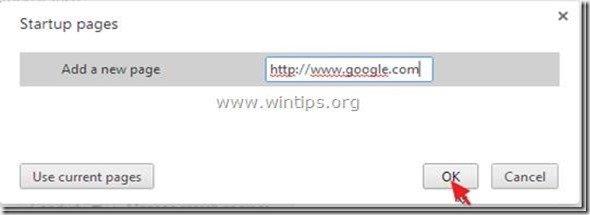
5. Pod " Vzhled ", zaškrtněte políčko " Zobrazit tlačítko Domů " a vyberte možnost " Změna ”.
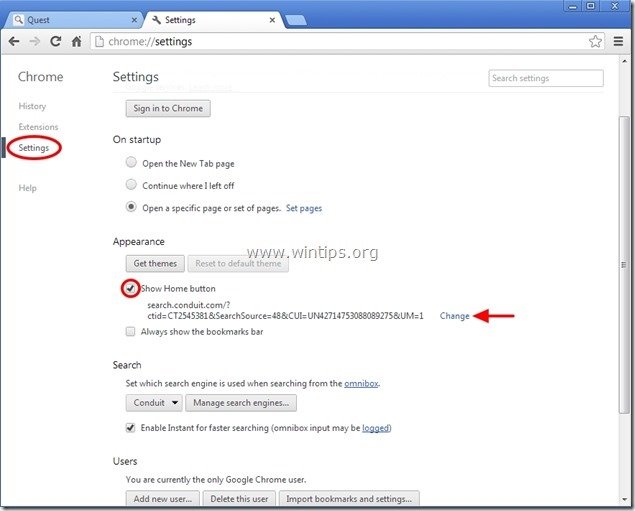
6. Vymazat " search.conduit.com " záznam z " Otevřete tuto stránku ".
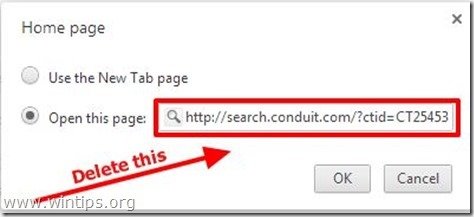
7. Typ (pokud chcete) vámi preferované webové stránky se otevře po stisknutí tlačítka " Domovská stránka " (např. www.google.com) nebo nechte toto pole prázdné a stiskněte tlačítko " OK ”.

5. Přejít na " Vyhledávání " a vyberte možnost " Správa vyhledávačů ".
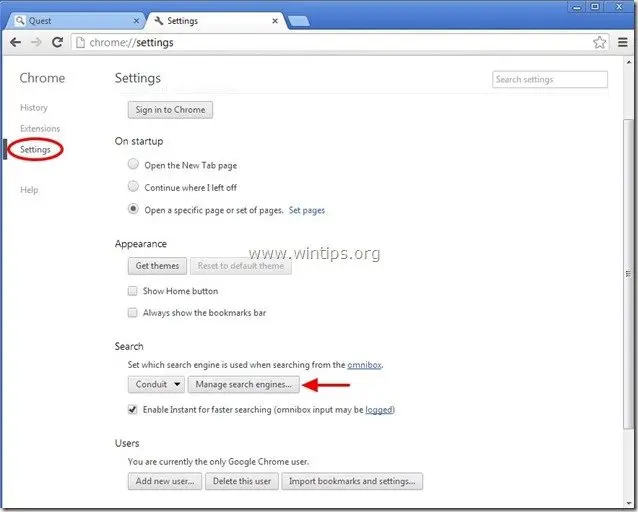
6. Zvolte preferovaný výchozí vyhledávač (např. vyhledávání Google) a stiskněte " Udělat výchozí ".
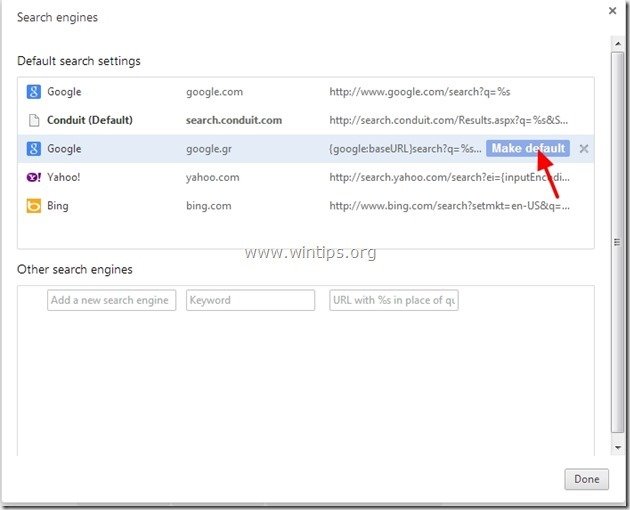
7. Poté vyberte možnost " search.conduit.com" vyhledávač a odstranit ji stisknutím tlačítka " X " vpravo. Vyberte " OK " zavřít " Vyhledávače " okno.
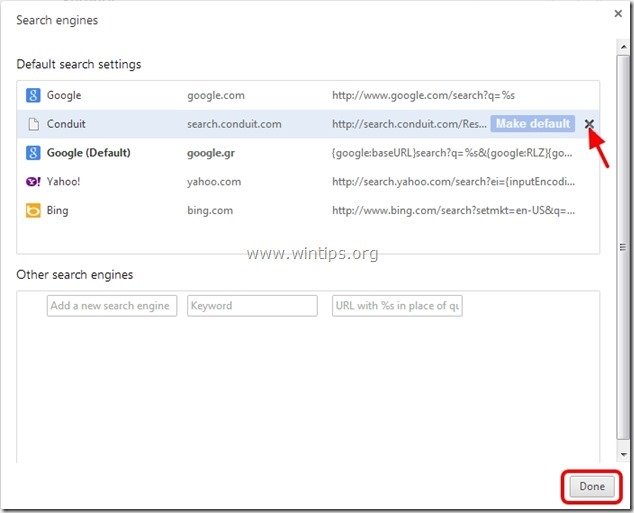
8. Vyberte si " Rozšíření " vlevo.
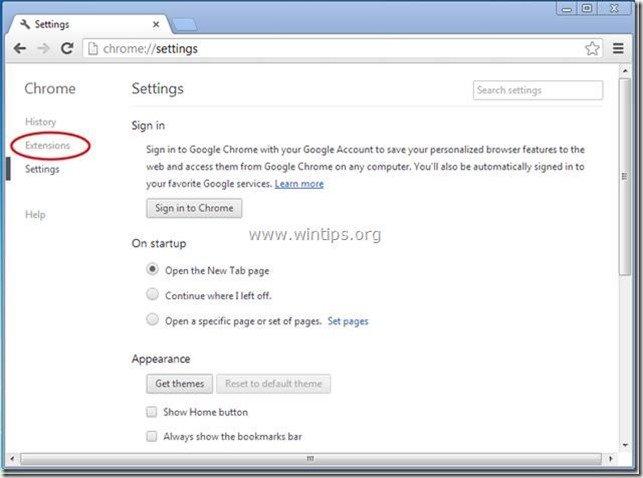
9. V " Rozšíření " možnosti odstranit " Conduit Apps" kliknutím na ikonu recyklace vpravo.
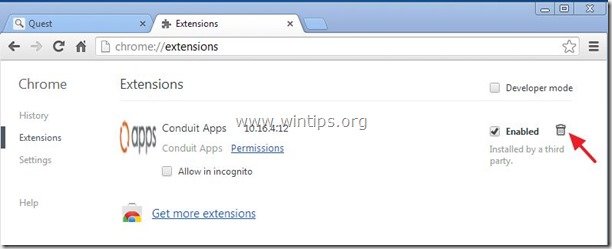
10. Zavřete všechna okna prohlížeče Google Chrome a p r o g r a m Krok 3 .
Mozilla Firefox
Jak odstranit Panel nástrojů Conduit Apps & Nastavení vyhledávání Conduit z prohlížeče Mozilla Firefox.
1. Klikněte na " Firefox" tlačítko nabídky v levém horním rohu okna Firefoxu a přejděte na " Možnosti ”.
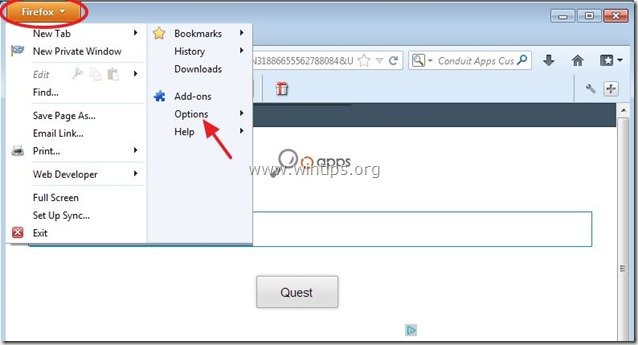
2. V " Obecné " karta smazat " http:// search.conduit.com " stránka z " Domovská stránka " a zadejte preferovanou domovskou stránku (např. http://www.google.com).
Tisk " OK " po dokončení.
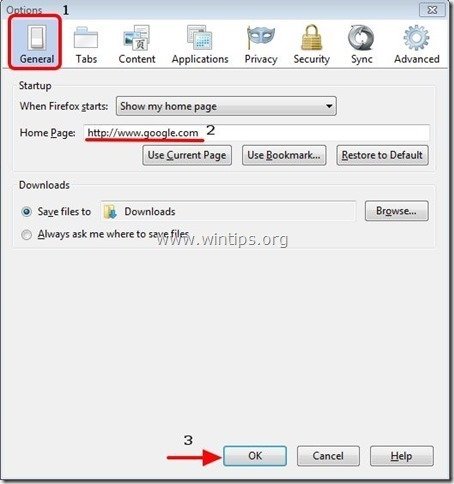
3. V nabídce Firefoxu přejděte na " Nástroje " > " Správa doplňků ”.
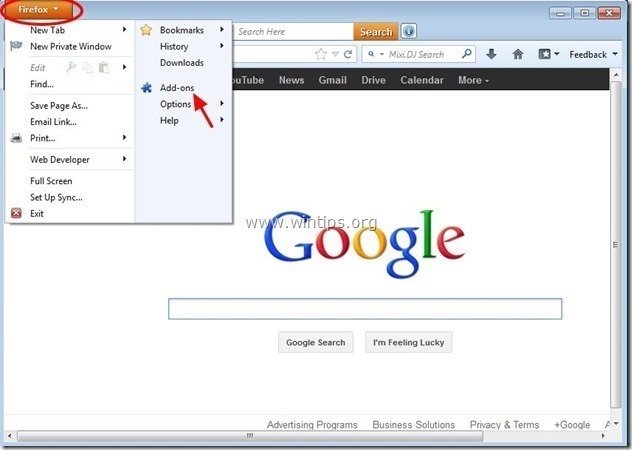
4. Vyberte si "Rozšíření" vlevo a pak se ujistěte, že " Aplikace Conduit " rozšíření neexistuje.*
Pokud " Aplikace Conduit ", pak stiskněte tlačítko " Odstranění adresy " v tomto řádku.
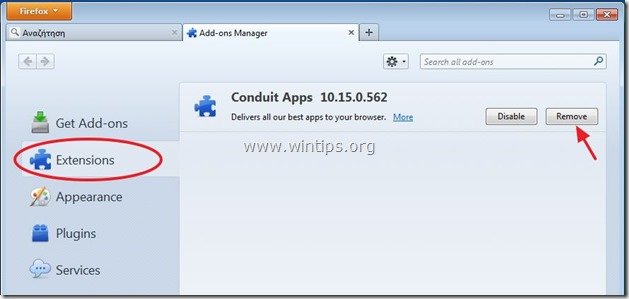
5. Vyberte si " Zásuvné moduly " vlevo a " Zakázat" " Zásuvný modul Conduit " najdete zde.
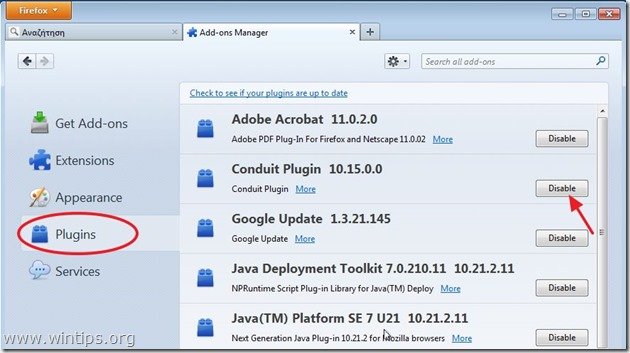
6. Zavřete celý Firefox okna a přejděte na další krok .
Krok 3: Vyčistěte zbývající položky registru pomocí programu AdwCleaner.
1. Stáhněte si a uložte nástroj "AdwCleaner" na plochu.
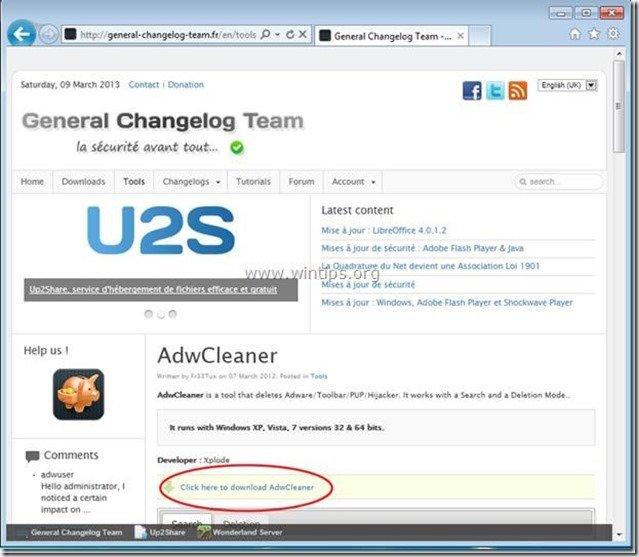
2. Zavřete všechny otevřené programy a Dvojité kliknutí otevřít "AdwCleaner" z pracovní plochy.
3. Tisk " Odstranit ”.
4. Tisk " OK " na adrese " AdwCleaner - Informace" a stiskněte tlačítko " OK " znovu restartovat počítač .
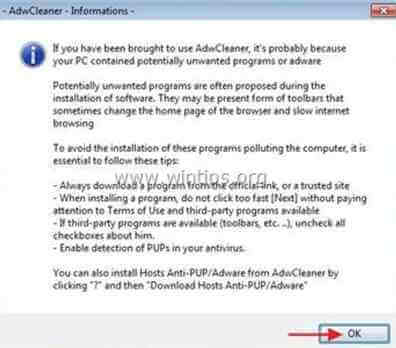
5. Po restartování počítače, zavřít " AdwCleaner" (readme) a pokračujte na další krok.
Krok 4. Vyčistěte nežádoucí soubory a položky.
Použijte " CCleaner " a přejděte na čistý váš systém z dočasných internetové soubory a neplatné položky registru.*
* Pokud nevíte, jak nainstalovat a používat "CCleaner", přečtěte si tyto pokyny .
Krok 5. Čištění počítač nezůstane škodlivé hrozby.
Stáhnout a nainstalovat jeden z nejspolehlivějších BEZPLATNÝCH antimalwarových programů současnosti, který vyčistí váš počítač od zbývajících škodlivých hrozeb. Pokud chcete být neustále chráněni před stávajícími i budoucími hrozbami malwaru, doporučujeme vám nainstalovat si Malwarebytes Anti-Malware PRO:
Ochrana MalwarebytesTM
Odstraňuje spyware, adware a malware.
Začněte stahovat zdarma nyní!
*Pokud nevíte, jak nainstalovat a používat " MalwareBytes Anti-Malware ", přečtěte si tyto pokyny.
Poradenství: Chcete-li zajistit, aby byl váš počítač čistý a bezpečný, proveďte úplnou kontrolu programu Malwarebytes' Anti-Malware v nouzovém režimu systému Windows. .*
*Chcete-li přejít do nouzového režimu systému Windows, stiskněte tlačítko " F8 " při spouštění počítače, ještě před zobrazením loga Windows. Když se zobrazí " Nabídka Rozšířené možnosti systému Windows " se zobrazí na obrazovce a pomocí šipek na klávesnici přejděte na položku Nouzový režim a pak stiskněte tlačítko "ENTER “.

Andy Davis
Blog správce systému o Windows